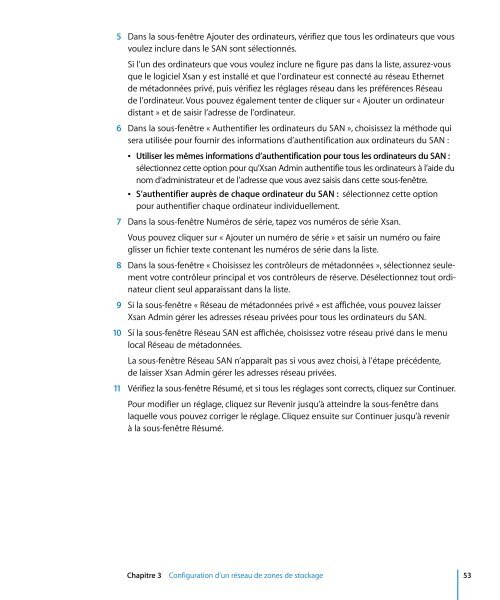Apple Xsan 2 - Guide de l'administrateur - Xsan 2 - Guide de l'administrateur
Apple Xsan 2 - Guide de l'administrateur - Xsan 2 - Guide de l'administrateur
Apple Xsan 2 - Guide de l'administrateur - Xsan 2 - Guide de l'administrateur
You also want an ePaper? Increase the reach of your titles
YUMPU automatically turns print PDFs into web optimized ePapers that Google loves.
5 Dans la sous-fenêtre Ajouter <strong>de</strong>s ordinateurs, vérifiez que tous les ordinateurs que vous<br />
voulez inclure dans le SAN sont sélectionnés.<br />
Si l’un <strong>de</strong>s ordinateurs que vous voulez inclure ne figure pas dans la liste, assurez-vous<br />
que le logiciel <strong>Xsan</strong> y est installé et que l’ordinateur est connecté au réseau Ethernet<br />
<strong>de</strong> métadonnées privé, puis vérifiez les réglages réseau dans les préférences Réseau<br />
<strong>de</strong> l’ordinateur. Vous pouvez également tenter <strong>de</strong> cliquer sur « Ajouter un ordinateur<br />
distant » et <strong>de</strong> saisir l’adresse <strong>de</strong> l’ordinateur.<br />
6 Dans la sous-fenêtre « Authentifier les ordinateurs du SAN », choisissez la métho<strong>de</strong> qui<br />
sera utilisée pour fournir <strong>de</strong>s informations d’authentification aux ordinateurs du SAN :<br />
 Utiliser les mêmes informations d’authentification pour tous les ordinateurs du SAN :<br />
sélectionnez cette option pour qu’<strong>Xsan</strong> Admin authentifie tous les ordinateurs à l’ai<strong>de</strong> du<br />
nom d’administrateur et <strong>de</strong> l’adresse que vous avez saisis dans cette sous-fenêtre.<br />
 S’authentifier auprès <strong>de</strong> chaque ordinateur du SAN : sélectionnez cette option<br />
pour authentifier chaque ordinateur individuellement.<br />
7 Dans la sous-fenêtre Numéros <strong>de</strong> série, tapez vos numéros <strong>de</strong> série <strong>Xsan</strong>.<br />
Vous pouvez cliquer sur « Ajouter un numéro <strong>de</strong> série » et saisir un numéro ou faire<br />
glisser un fichier texte contenant les numéros <strong>de</strong> série dans la liste.<br />
8 Dans la sous-fenêtre « Choisissez les contrôleurs <strong>de</strong> métadonnées », sélectionnez seulement<br />
votre contrôleur principal et vos contrôleurs <strong>de</strong> réserve. Désélectionnez tout ordinateur<br />
client seul apparaissant dans la liste.<br />
9 Si la sous-fenêtre « Réseau <strong>de</strong> métadonnées privé » est affichée, vous pouvez laisser<br />
<strong>Xsan</strong> Admin gérer les adresses réseau privées pour tous les ordinateurs du SAN.<br />
10 Si la sous-fenêtre Réseau SAN est affichée, choisissez votre réseau privé dans le menu<br />
local Réseau <strong>de</strong> métadonnées.<br />
La sous-fenêtre Réseau SAN n’apparaît pas si vous avez choisi, à l’étape précé<strong>de</strong>nte,<br />
<strong>de</strong> laisser <strong>Xsan</strong> Admin gérer les adresses réseau privées.<br />
11 Vérifiez la sous-fenêtre Résumé, et si tous les réglages sont corrects, cliquez sur Continuer.<br />
Pour modifier un réglage, cliquez sur Revenir jusqu’à atteindre la sous-fenêtre dans<br />
laquelle vous pouvez corriger le réglage. Cliquez ensuite sur Continuer jusqu’à revenir<br />
à la sous-fenêtre Résumé.<br />
Chapitre 3 Configuration d’un réseau <strong>de</strong> zones <strong>de</strong> stockage 53